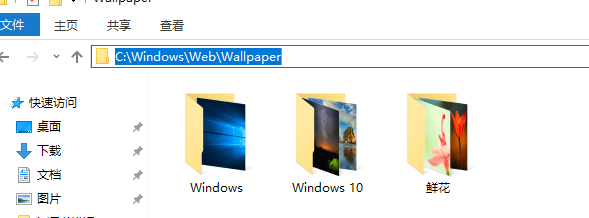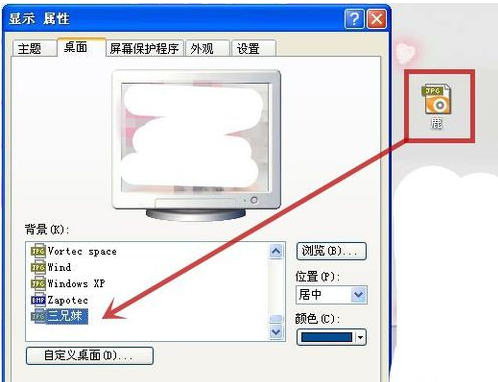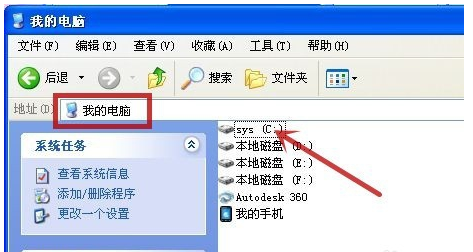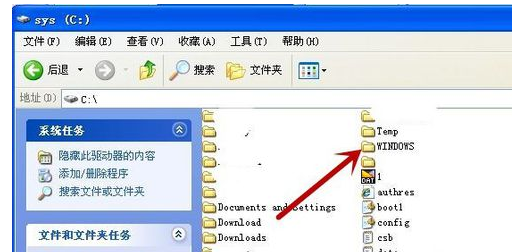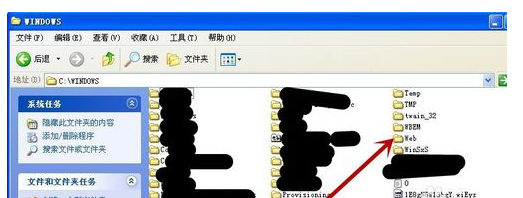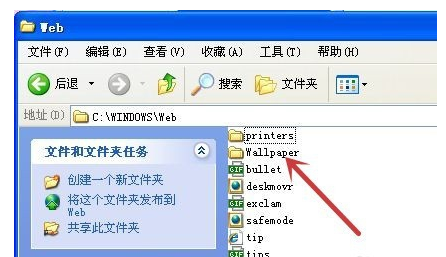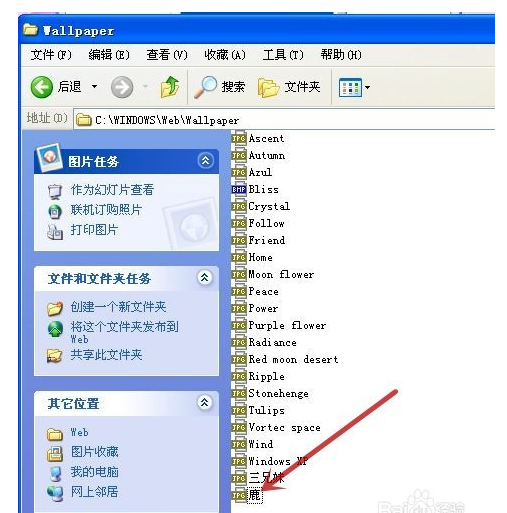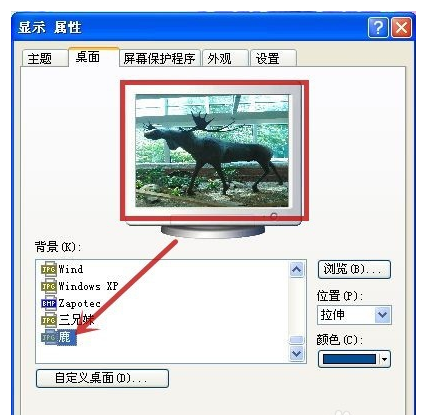计算机桌面壁纸在哪个文件夹,系统桌面背景在哪个文件夹 |
您所在的位置:网站首页 › 计算机主题在哪个文件夹 › 计算机桌面壁纸在哪个文件夹,系统桌面背景在哪个文件夹 |
计算机桌面壁纸在哪个文件夹,系统桌面背景在哪个文件夹
|
很多网友都喜欢设置第三方的桌面壁纸,很多人想把自己喜欢的背景壁纸统统放进自定义壁纸文件夹中,但是却不知道这些桌面背景在哪个文件夹?下面小编就为大家带来系统桌面背景所在文件夹介绍,感兴趣的小伙伴快来看看吧。 系统桌面背景所在文件夹介绍: 第一种方法(最快捷): 同时按下WIN+E快捷键,在地址中输入C:\WINDOWS\Web\Wallpaper 的目录里便是我们电脑存储的所有壁纸,如果你想在您的电脑系统上添加壁纸,以后可以在桌面右键随便设置的话,即添加到此目录的文件夹中即可!
壁纸图-1 第二种方法(针对xp win7系统): 1、打开电脑的“显示 属性”对话框,点击“桌面”选项,我们准备把图片名称为“鹿”的图片放在系统自带的目录内(图中红色箭头所指)
壁纸图-2 2、接着打开“我的电脑”,双击系统所在的安装盘“C”盘(图中红色箭头所指)
win7图-3 3、双击目录内的“WINDOWS”文件夹--“Web”文件夹--“Wallpaper”文件夹
壁纸图-4
桌面背景图-5
壁纸图-6 4、将“鹿”图片(图中红色箭头所指)拷贝至此文件夹内
win10图-7 5、再打开电脑的“显示 属性”对话框中的“桌面”选项,就可以选择“鹿”图片(图中红色箭头所指)选择作为桌面背景(图中红框)了
win10图-8 以上就是小编为大家带来的系统桌面背景所在文件夹介绍,希望能对您有所帮助,更多相关教程请关注酷下载! |
【本文地址】